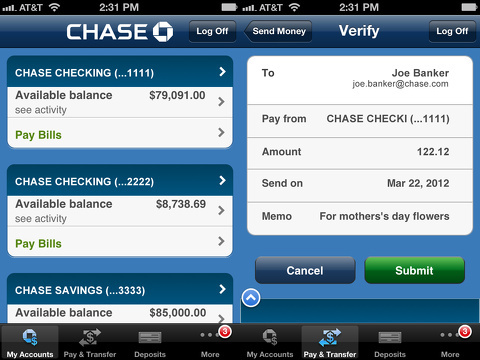
Hesaplarınızı takip etmenin kolay bir yolunu mu arıyorsunuz? Chase Bank hesap bakiyesi? Ekran görüntüleri, hesap bilgilerinizin güncel bir görünümünü yakalamanıza ve ihtiyacınız olduğunda ona başvurmanıza olanak tanıyan etkili bir araçtır. Bazı güvenlik nedenleriyle bazı bankaların hesap bakiyenizin ekran görüntüsünü almanıza izin vermeyebileceğini anlıyoruz.
Bu blog gönderisinde, Chase Bank hesap bakiyenizin ekran görüntüsünü nasıl alacağınızı tartışacağız. Gelecekte başvurmak üzere ekran görüntülerinizi nasıl kaydedeceğinizi ve saklayacağınızı da tartışacağız. Bu adımlarla hesap bakiyenizi daha etkin ve doğru bir şekilde takip edebileceksiniz. Chase Bank hesap bakiyenizin ekran görüntüsünü nasıl alacağınızı öğrenmek için okumaya devam edin.
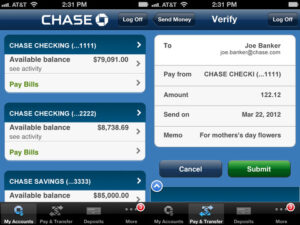
Android'de nasıl ekran görüntüsü alınır?
Doğru gönderiye geldiniz. Size bu sorunun geçici çözümünü tanıtacağız, ancak iPhone'da yaptığımız gibi aynı anda iki düğmeye basmak yerine bunu yaparken yer almalısınız.
Güç düğmesini basılı tutup sesi açıp kapatabilirsiniz, uygulamada herhangi bir kısıtlama yoksa ekran görüntüsü şimdi alınmış olmalıdır.
Program herhangi bir ekran görüntüsü kısıtlaması getirmiyorsa, varsayılan olarak görüntüyü Cihaz > Fotoğraflar > Ekran Görüntüleri'ne kaydeder.
"Ekran görüntüsü kaydedilemedi" şeklinde bir bildirim alırsanız, uygulama tarafından ekran görüntülerinin alınmasına izin verilmez. Bu bir sorun değil, şimdi tek yapmanız gereken Google Asistan'ı size yardımcı olması için yapılandırmak. Uygulamanın izin vermediği bir ekran görüntüsünü nasıl alacağınızı öğrenmek için aşağıdaki talimatları izleyin.
Ekran Aramayı Etkinleştir
Şimdi yapmanız gerekebilecek ilk şey, daha sonra ekranın ekran görüntüsünü almak için Google Asistan'ı kullanabilmeniz için ekran görüntüsü kısıtlama ekran araması olan bir Uygulamada ekran görüntüsü almaktır.
- Google Asistan'ı başlatmak için sağ alt köşedeki Keşfet simgesine dokunun.
- Profil fotoğrafınızdan Ayarlar'ı veya sağ üst köşedeki baş harfini seçin.
- Üst gezinme çubuğundan Asistan'ı seçin. Asistan cihazları alanına gidin ve Telefon (veya Tablet) öğesini seçin.
- Genel seçeneğine gidin ve Ekran bağlamını kullan onay kutusunu etkinleştirin.
Bu geçici çözümden sonra, ekran görüntüsü almak için geri dönüp güç düğmenizi ve sesi açıp kapatabileceğinizi düşünmüş olabileceğinizi biliyorum, ancak ne yazık ki yalnızca ekran bağlamı özelliğini etkinleştirdiniz.
Google Asistan'ı başlatmak için Ana Ekran düğmesine dokunup basılı tuttuğunuzda, ekran bağlamı, ekranınızdakilerle ilgili bilgileri görüntüler. Ayrıca ekran görüntüsü alabileceksiniz. Böyle yapılır:
Uygulamanın izin vermediği bir ekran görüntüsü alın
Chase Bank hesabınızın ekran görüntüsünü hemen almak için bu kısa eğitimleri izleyin!
- Ekran görüntüsü kısıtlaması olan bir uygulama açın.
- Google Asistan'ı etkinleştirmek için Ana Sayfa düğmesini basılı tutun.
- Ekranımda ne var? Seçenek.
- Ekran görüntüsünü paylaş seçeneğini belirleyin.
- Ekran görüntüsünü kaydetmek için bir konum veya sunulan uygulamalardan paylaşmak için bir uygulama seçin.
Ekranımda ne var? Düğme yalnızca ekran içeriği etkinleştirildiğinde görünür. Tekrar kapatırsanız, bu işlevi kısıtlayan uygulamaların ekran görüntülerini yakalama ve saklama fırsatı gibi düğme de kaybolur.
Yukarıdaki eğitimle, kolayca Chase Bank hesap bakiyenizin ekran görüntüsünü kolayca alabilirsiniz! Yapması çok kolaydır ve herhangi bir teknik zorluk çıkarmaz.
Bunu denerseniz ve yine de daha fazla yardıma ihtiyaç duyarsanız, bir yorum bırakabilirsiniz ve yöneticimiz size 24 saat içinde yanıt verecektir.
Chase Banka Hesabı Bakiye Oluşturucu
Uygulamadan Chase banka hesabınızın ekran görüntüsünü almanıza gerek kalmadan sahte bir Chase banka hesabı bakiyesi oluşturabilirsiniz. Bu durumda, herhangi bir Chase bankasının orijinal banka bakiyesinin bir kopyası veya sahte versiyonudur. Bu uygulama veya yazılım, bankanın web sitesinden alınmış gerçek bir Chase banka hesap bakiyesi gibi görünen bir grafik oluşturacaktır. Gitmeden önce, lütfen bunun kimseyi dolandırmak veya aldatmak için kullanılmaması gerektiğini unutmayın.
Artık bu kullanım kısıtlamasını oluşturduğumuza göre, bu oluşturucuyu kullanarak nasıl bir Chase Bank bakiyesi oluşturabilirsiniz? Nasıl olduğunu görelim.
Sahte Hesap Bakiyesi Oluşturucuyu İndirin
Politikaları nedeniyle bu uygulamayı Play Store'dan alamazsınız, sahte Chase banka hesabı bakiyesi ekran görüntüsü oluşturma araçlarını indirme tekniği şu şekildedir:
- Başlamak için şuraya gidin: yer
- Veya akıllı telefon uygulamalarını indirebilirsiniz.
- Şimdi, arama kutusuna "sahte Chase banka hesabı bakiyesi oluşturucu" yazın.
- Aramak için enter tuşuna basın.
- Son olarak, istediğinizi seçip indirebilirsiniz.
Bu dosyayı başarıyla indirdiyseniz ve mobil cihazınıza yüklediyseniz, bu Hesap Bakiyesini oluşturmak için onu nasıl kullanabileceğinizi görmek için bir sonraki adım. Bunu şu şekilde yapabilirsiniz:
Fake Chase banka hesabı bakiyesini nasıl yapabilirim?
Bu nispeten basit bir prosedürdür. Aşağıda belirtilen talimatları izleyerek sahte bir Chase banka hesabı bakiyesi oluşturabilirsiniz. Devam etmeden önce, daha önce açıklandığı gibi uygulamaya ve Chase banka hesabı bilgilerinize sahip olmalısınız.
- Başlamak için sahte kovalamaca bankası bakiye oluşturucuyu ziyaret edin.
- İkinci olarak, banka hesabı bilgileri oluşturma seçeneğini seçin.
- Şimdi Chase banka hesap bilgilerinizi girmelisiniz.
- 'Oluştur' seçeneğini seçin.
- Ardından, ekranınızda sahte veya sahte Chase hesap bakiyesini gösteren sayfanın ekran görüntüsünü alın.
Bu bilgilerle, Chase Bank Hesabı bakiyenizin ekran görüntüsünü alabilmeniz veya Sahte hesap bakiyesi oluşturucu uygulamasını kullanarak sahte bir hesap oluşturabilmeniz gerektiğine inanıyorum. Bir yorum bırakmaktan çekinmeyin veya bu gönderiyi güncelleyebilmemiz için bu ekran görüntüsünü nasıl aldığınızı bize bildirin.






Yorum bırak